快速选择工具抠图,特点就如它的名字够快。到底有多快?下面就让我们学习如何使用快速选择工具快速的抠图吧!

操作方法
-
01
打开我们的素材,这里我们需要抠出这个小汽车。
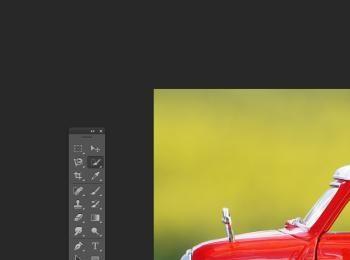
-
02
首先找到我们的快速选择工具,按住鼠标左键两秒即可进入工具的子菜单选项。
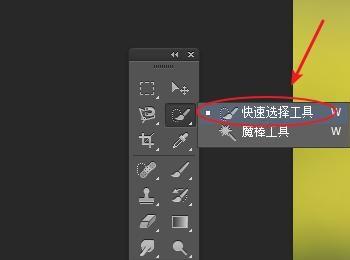
-
03
使用快速选择工具,在小汽车上涂抹。 注:如涂过头了按住Alt减去即可,画笔大小需要适当调整哦。固定的画笔大小,将很难抠出小汽车。
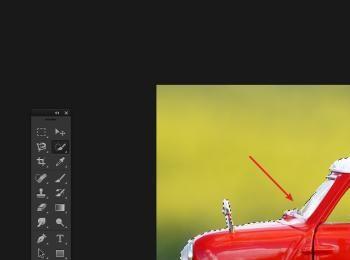
-
04
选取好范围后,点击调整边缘选项我们可以进一步调整选区的边缘。
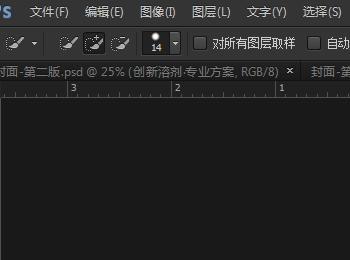
-
05
这里我们将对比度调整到适当的值,尽量不要让你抠出的图边缘太硬。
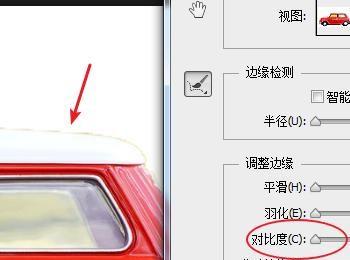
-
06
调整参数,让汽车边缘相对平滑些。适当调整移动边缘,控制选区的范围,
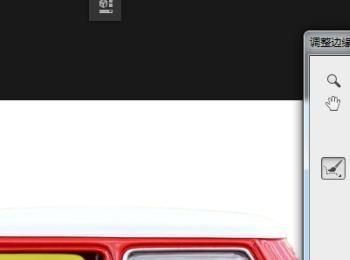
-
07
我们需要置入一个新的素材,作为小汽车的背景。
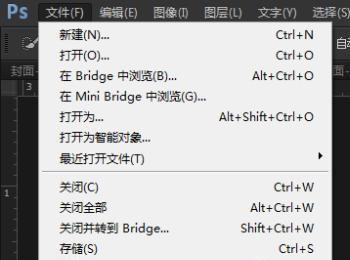
-
08
我们将新添加的背景移动到小汽车的下层,我们将窗户的选区使用快速选择工具创建出来然后将它使用油漆桶工具在蒙版层上填充黑色。
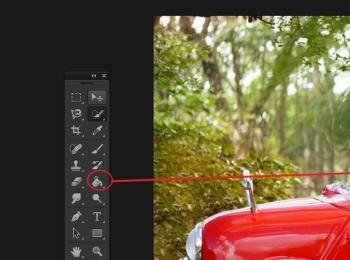
-
09
创建一个新的图层,我们为小汽车的底盘画一个阴影区域。
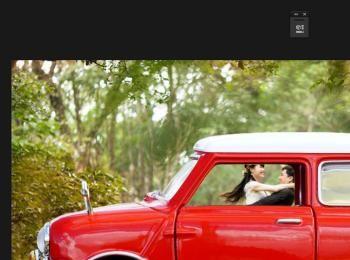
-
10
将新的阴影图层,移动到小汽车的下层。可以注意我们的阴影过于生硬~~
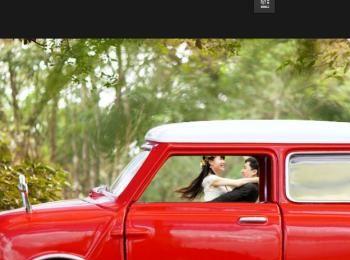
-
11
使用高斯模糊命令,将阴影进行模糊操作。这样阴影看起来就更舒服了~~

-
12
最终效果,如下图所示我们可以将窗户这块适当的添加半透明的绿色。也就是保留原本窗户这里的素材的透明度~~

